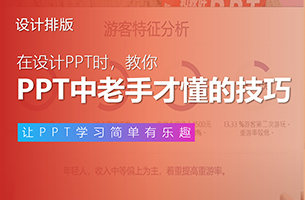嗨,各位木友们好呀,我是阿和。
在 PPT 设计中,有一个不太起眼,但实则哪都能用到的功能,那就是透明度设置。

说到设置透明度,大多数人都是知道原理的,但往往越简单的东西却更需要注重应用方法。
所以接下来让我们来看看PPT大神们都是怎么把「透明度」这么简单的功能玩出花来的~
为形状设置透明度
以PPT中最常用的“形状”为例,为形状设置透明度可以应用到两个方面。
1)用于背景设计
在背景上添加一层蒙版(就是指半透明的形状)是很常见的设计背景的方法,目的是为了降低背景图片对文字的干扰。
纯色蒙版
纯色蒙版就是指纯色的半透明形状。

你可以用这种纯色蒙版盖住背景图,防止背景图太过夺目,影响文字阅读。
比如,下面就是一页背景太过复杂的PPT,文字完全看不清:

此时我们就可以盖上一个纯色的蒙版,降低背景的干扰:

同时这里还有一个常见的新手误区,那就是使用灰色的蒙版,这种蒙版有个明显的坏处,它会让整个页面看起来“脏脏的”。

渐变蒙版
渐变蒙版就是指设置了透明渐变色的蒙版,你可以用它选择性地遮挡图片中的某个部分:

渐变蒙版的设置也很简单,你只需要为形状设置渐变填充,再分别为每个光圈设置位置以及透明度即可:

2)用于衬托文字
比起普通的纯色形状,设置了透明度的形状看着会更有设计感:

如小米的这页PPT,就用设置了透明度的形状,将读者的目光从手机引导向了文字:

文字透明度
为文字设置透明度,同样有两种常见的用法。
1)渐隐字效
说起渐隐字想必大家都不陌生:

其实原理很简单,如上面的渐变蒙版一样,给文字加上一个渐变光圈的透明度:

这种字效常见于封面页标题的设计中:

2)文字水印
所谓的文字水印,就是指把文字透明度调高一点(一般在90%左右),然后当成水印来用:

水印文字可以丰富页面的设计细节,减轻单调感:

图片透明度
为图片调整透明度有个硬件前提,只有最新版的Office365才支持直接设置“图片透明度”的功能。
如果你还没有更新office版本,那你可以尝试先将图片填充至形状中,再对形状进行透明度调整:

利用好图片透明度,你可以做出下面这些效果。
1)图片蒙版效果
将设置了透明度的图片放在纯色背景上,你可以得到非常出彩的效果,尤其是在人物介绍页:

用在背景上,也可以减轻纯色背景的单调感:

2)logo水印
如果你的logo是SVG格式或者是PGN格式,那你可以尝试着给logo是指一个透明度,作为水印来使用,效果依旧非常帅气!


小提示:如果你的图标不是SVG格式或者是PGN格式,那你可以登陆“iconfont.cn"这个网址看看有没有相匹配的logo图标。
▎总结
关于「透明度」有下面几种做法:
形状设置透明度:背景蒙版/文字信息容器
文字设置透明度:渐隐字/文字水印
图片设置透明度:图片蒙版效果/logo水印
转至公众号:跟我学个P

 美P于2021-06-17发布在
美P于2021-06-17发布在